游戏手柄怎样才能蓝牙连接 蓝牙游戏手柄怎么连接电脑游戏
游戏手柄怎样才能蓝牙连接,现如今电脑游戏已成为许多人休闲娱乐的首选,为了获得更好的游戏体验,许多玩家选择使用蓝牙游戏手柄来代替传统的键盘和鼠标。对于一些新手来说,游戏手柄的蓝牙连接可能会有些困惑。究竟如何才能将蓝牙游戏手柄顺利地连接到电脑游戏上呢?本文将为大家详细介绍蓝牙游戏手柄连接电脑游戏的方法与技巧。无论您是游戏爱好者还是初学者,相信本文都能帮助到您,让您在游戏世界中畅快无比。
操作方法:
1:插入蓝牙适配器,此时电脑会自动安装蓝牙驱动。然后电脑右下角会显示蓝牙图标(如电脑带有蓝牙功能则略去此步骤)。


2:手柄长按住A键不放的同时按下Home键开机(大部分蓝牙手柄都是这个方法),单击电脑左下角的蓝牙图标。在弹出的对话框单机添加设备。
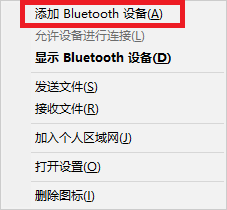
3:电脑会搜索蓝牙设备,选中搜索出的蓝牙手柄后点击配对。
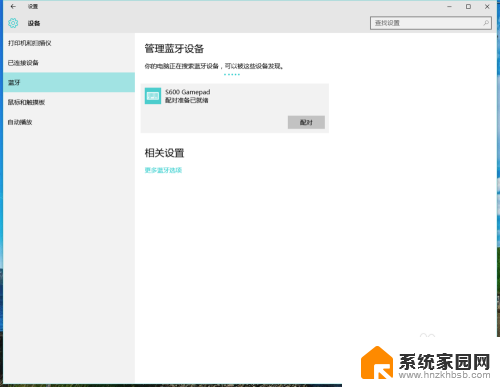
4:成功连接后手柄相关指示灯长亮,进入电脑控制面板设备和打印机界面会看到已经成后连接。
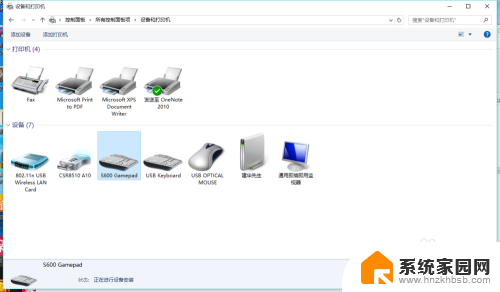
5:进入游戏,设置按键映射。
在这里我以极品飞车18为例,其他游戏方法类似(不代表支持所有游戏)。
进入游戏,找到游戏的按键邦定设置。
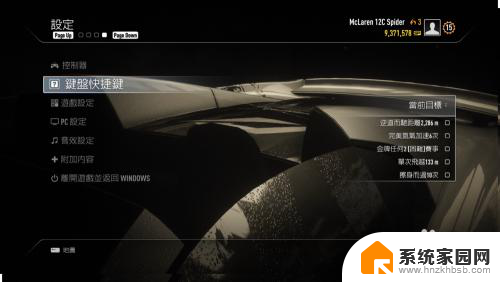
6:将游戏所需按键设置为手柄的相应按键,至此大功告成,可以用手柄嗨皮电脑游戏了。
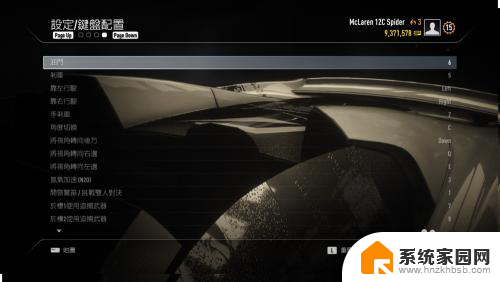
7.Ps:就极品飞车18这款游戏而言,可以参照手机游戏《狂野飙车8》的手柄键位设置。
小提示:
1:手柄关机后下次再连接pc时,要先删除上次已配对的设备,然后重复步骤2~3。
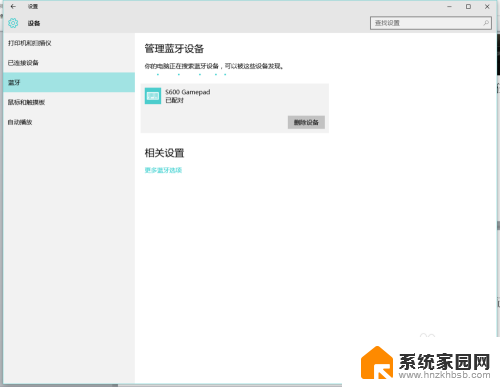
8.2:手柄成功连接后按下导航键如果出现会调用输入法的现象,将输入法设置为英文输入法即可。
3:以下为手柄按键对应的字母和数字按键
X键对应数字1
A键对应数字2
B键对应数字3
Y键对应数字4
L1键对应数字5
R1键对应数字6
L2键对应数字7
R2键对应数字8
左摇杆按下对应数字9
右摇杆按下对应数字0
导航键上左下右对应字母WASD
左摇杆对应鼠标的上下左右滑动
右摇杆上左下右对用字母IJKL
Select键对应删除键
Start键对应确定键/鼠标左键
以上就是游戏手柄如何进行蓝牙连接的全部内容,如果有不清楚的用户可以按照小编的方法进行操作,希望对大家有所帮助。
游戏手柄怎样才能蓝牙连接 蓝牙游戏手柄怎么连接电脑游戏相关教程
- ps4手柄怎么连接蓝牙 PS4手柄蓝牙无线连接电脑步骤
- 手柄蓝牙如何连接 蓝牙手柄连接手机的详细教程
- 手柄蓝牙连接教程 无线蓝牙游戏手柄连接手机方法
- ps4手柄怎么连电脑蓝牙 PC如何连接PS4手柄蓝牙
- vinyson手柄怎么连蓝牙 蓝牙手柄如何连接手机
- 电脑能连接ps4手柄吗 PS4手柄蓝牙无线连接电脑设置指南
- xbox360手柄蓝牙配对 Xbox手柄如何通过蓝牙连接电视
- ps4手柄能无线连电脑吗 PS4手柄蓝牙无线连接电脑步骤
- ps4手柄有蓝牙吗 PS4手柄如何通过蓝牙与电脑无线连接
- ps4手柄可以连接笔记本吗 PS4手柄蓝牙无线连接电脑方法
- 台式电脑连接hdmi 电脑连接显示器的HDMI线怎么插
- 电脑微信怎么在手机上退出登录 手机怎么退出电脑上的微信登录
- 打开检查作业 如何使用微信小程序检查作业
- 电脑突然要求激活windows 如何解决电脑激活Windows问题
- 电脑输入密码提示错误 电脑密码输入正确却提示密码错误
- 电脑哪个键关机 电脑关机的简便方法是什么
电脑教程推荐